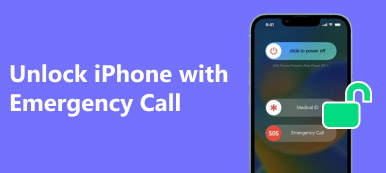Экран блокировки на вашем iPhone — важная функция безопасности, обеспечивающая конфиденциальность и защиту устройства Apple. Однако могут возникнуть ситуации, когда вам нужно временно или навсегда отключить экран блокировки на вашем iPhone. В этом посте рассказывается о двух эффективных методах отключить блокировку экрана на айфоне с текущим паролем или без него.
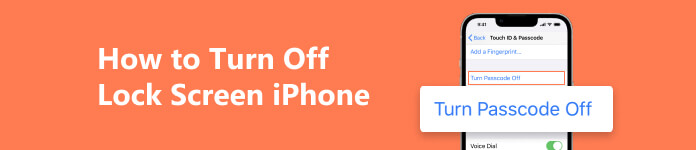
Часть 1. Зачем отключать экран блокировки на iPhone
Отключение экрана блокировки на iPhone может быть личным предпочтением или решением, принятым по практическим соображениям. Вот несколько причин, по которым кто-то может отключить экран блокировки на своем iPhone.
Одним из основных преимуществ отключения экрана блокировки iPhone является его удобство. Без экрана блокировки вы можете получить прямой доступ к своему iPhone. Еще одно преимущество — более быстрый доступ к уведомлениям. Вы можете мгновенно просматривать входящие вызовы, сообщения и уведомления приложений, не разблокируя iPhone.
Для людей с ограниченными возможностями или ограниченной подвижностью отключение экрана блокировки может обеспечить более удобный пользовательский интерфейс. Быстрый доступ к функциям устройства может иметь решающее значение для пользователей с особыми потребностями в специальных возможностях. Наличие экрана блокировки или нет — вопрос личных предпочтений. Вы можете счесть дополнительный уровень безопасности ненужным и отказаться от него.
Часть 2. Как отключить экран блокировки на вашем iPhone с помощью пароля
Если вы знаете текущий пароль, вы можете легко отключить функцию блокировки экрана на своем iPhone. Следует отметить, что отключение блокировки экрана iPhone означает, что устройство iOS не защищено паролем или биометрической защитой. Это может представлять угрозу безопасности, особенно если iPhone потеряется или попадет в чужие руки. Поэтому, прежде чем отключать экран блокировки, тщательно обдумайте возможные последствия и убедитесь, что у вас есть другие меры безопасности, такие как функция «Найти iPhone» или возможности удаленной очистки.
Шаг 1 Разблокировать свой айфон с помощью Face ID, Touch ID или текущего кода доступа к экрану блокировки и откройте приложение «Настройки». Прокрутите вниз, пока не найдете Идентификатор лица и пароль or Touch ID и пароль вариант. Нажмите на него.
Шаг 2 Вам будет предложено ввести пароль еще раз, чтобы получить доступ к настройкам пароля. Выбрать Поверните пароль вариант. Подтвердите свое решение, еще раз введя пароль. После того, как вы успешно выполните описанные выше шаги, экран блокировки на вашем iPhone будет деактивирован.
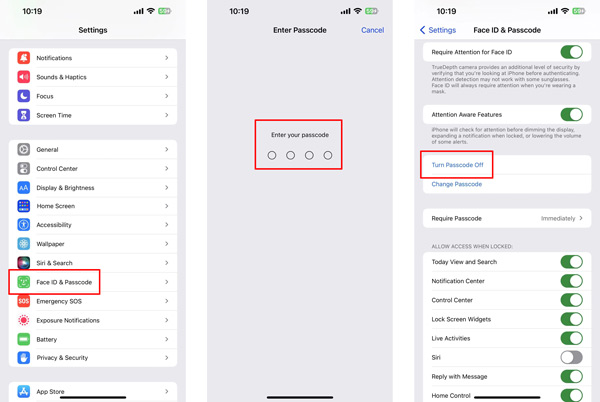
Часть 3. Как отключить блокировку экрана на вашем iPhone без пароля
Если вы не знаете пароль экрана блокировки iPhone и не можете удалить блокировку экрана, вы можете использовать мощный инструмент Apeaksoft. Разблокировка iOS чтобы отключить блокировку экрана iPhone без пароля или другой информации об учетной записи Apple.

4,000,000+ Загрузки
Шаг 1 Загрузите и откройте программу для снятия блокировки экрана iPhone на своем компьютере. Выбирать Протрите пароль И нажмите Начните .

Шаг 2 Подключите свой iPhone и помогите iOS Unlocker успешно распознать его. После обнаружения вы можете увидеть информацию о вашем iPhone, такую как модель устройства, тип, версия iOS и многое другое. Нажмите на Начните кнопку для загрузки пакета прошивки с сервера Apple.

Шаг 3 Нажмите Отпереть кнопку при загрузке прошивки. Вход 0000 и нажмите Отпереть снова к стереть текущий пароль для экрана блокировки iPhone.

Часть 4. Часто задаваемые вопросы о том, как отключить блокировку экрана iPhone
Как отключить автоблокировку на iPhone?
Откройте приложение «Настройки» на своем iPhone. Прокрутите вниз и нажмите «Экран и яркость». Выберите «Автоблокировка», чтобы изменить время до автоматической блокировки экрана. Здесь вы можете выбрать вариант «Никогда», чтобы полностью отключить экран блокировки. Выйдите из приложения «Настройки», и функция автоматической блокировки на вашем iPhone будет отключена.
Могу ли я использовать iTunes, чтобы отключить экран блокировки на моем iPhone?
Да. iTunes может снять блокировку экрана на вашем iPhone, когда Touch ID и пароль забыты. Откройте iTunes и подключите к нему свой iPhone. Когда устройство будет распознано, вы должны увидеть свой iPhone. Щелкните по нему, чтобы получить доступ к настройкам устройства. Перейдите на вкладку «Обзор» и щелкните кнопку «Восстановить iPhone». Вы можете настроить свой iPhone как новое устройство, чтобы удалить экран блокировки.
Почему экран моего iPhone 14 остается включенным, когда он заблокирован?
Apple представляет новую функцию постоянного отображения для iPhone 14 Pro и Pro Max. Это позволяет вам видеть свой домашний экран в режиме низкой освещенности, даже когда ваш iPhone заблокирован. Если вы включите функцию постоянного отображения, экран вашего iPhone останется включенным, даже когда он заблокирован.
Заключение
В этом посте мы рассмотрели два эффективных метода отключить экран блокировки на айфоне, с паролем или без него. Отключение блокировки экрана iPhone может обеспечить удобство, более быстрый доступ к уведомлениям и более доступный пользовательский интерфейс. Однако важно сбалансировать эти преимущества с потенциальными рисками безопасности и оценить, соответствует ли это вашим личным потребностям и предпочтениям. Кроме того, вы можете научиться настраивать iPhone Screen Lock здесь.